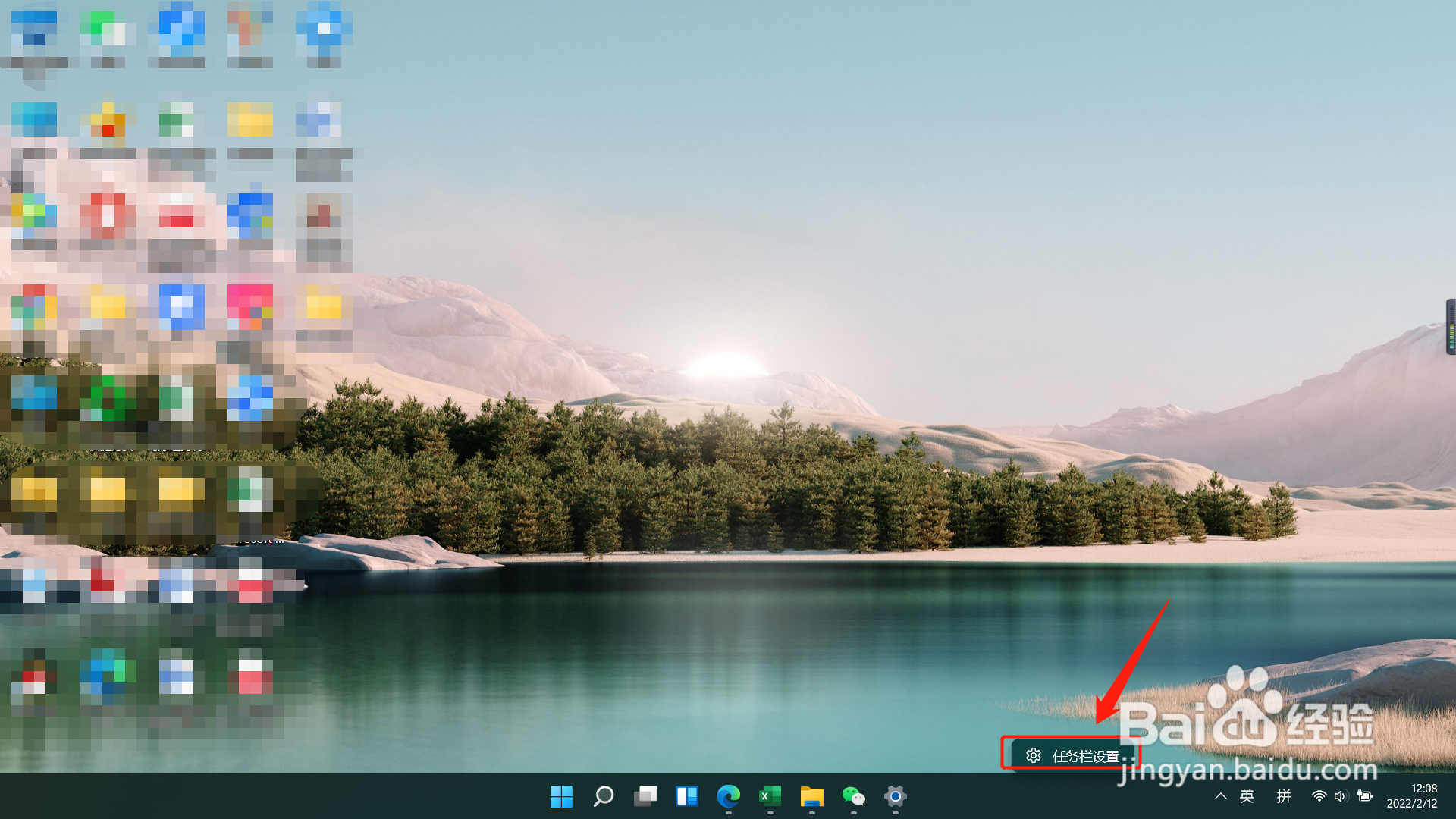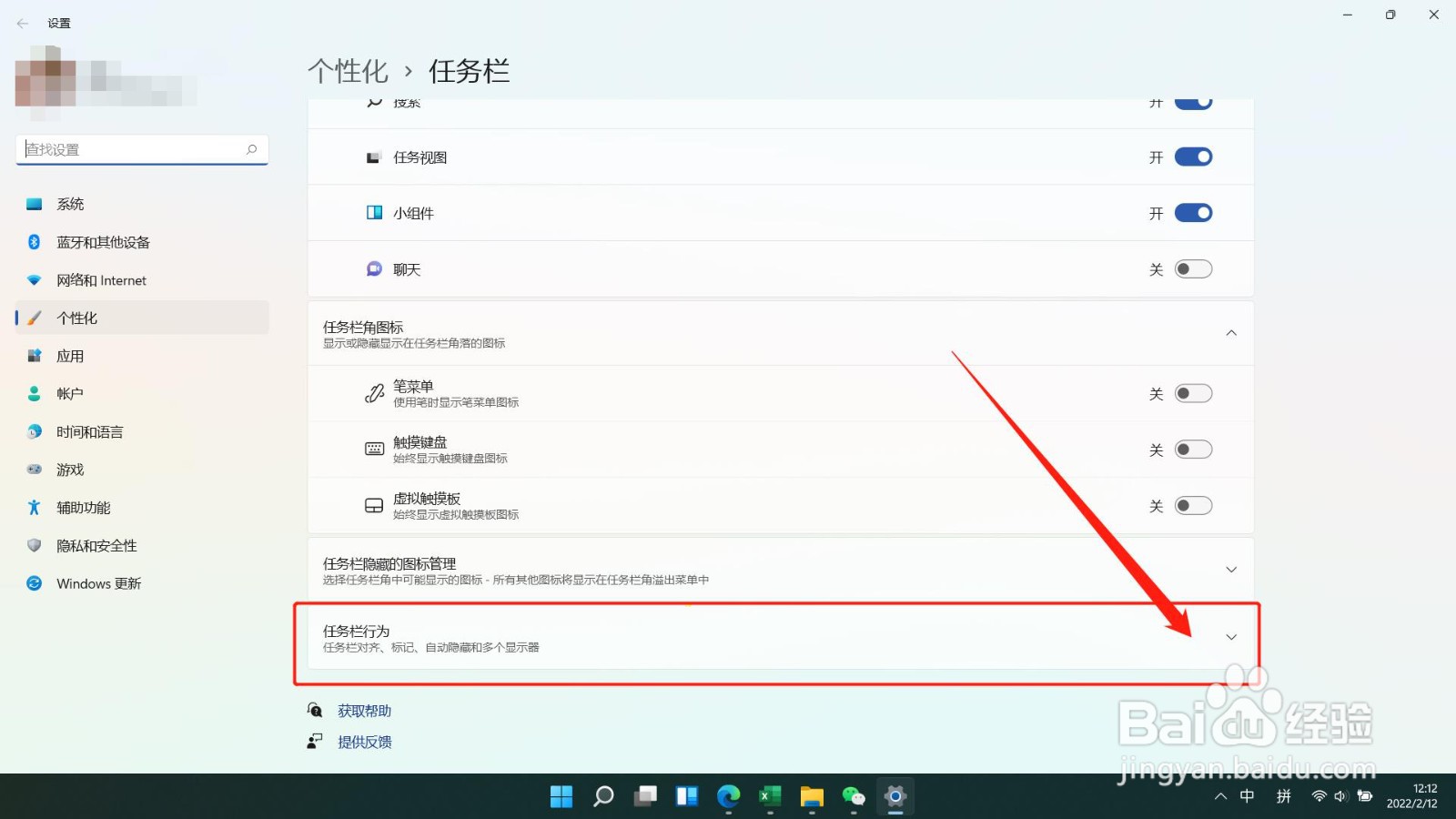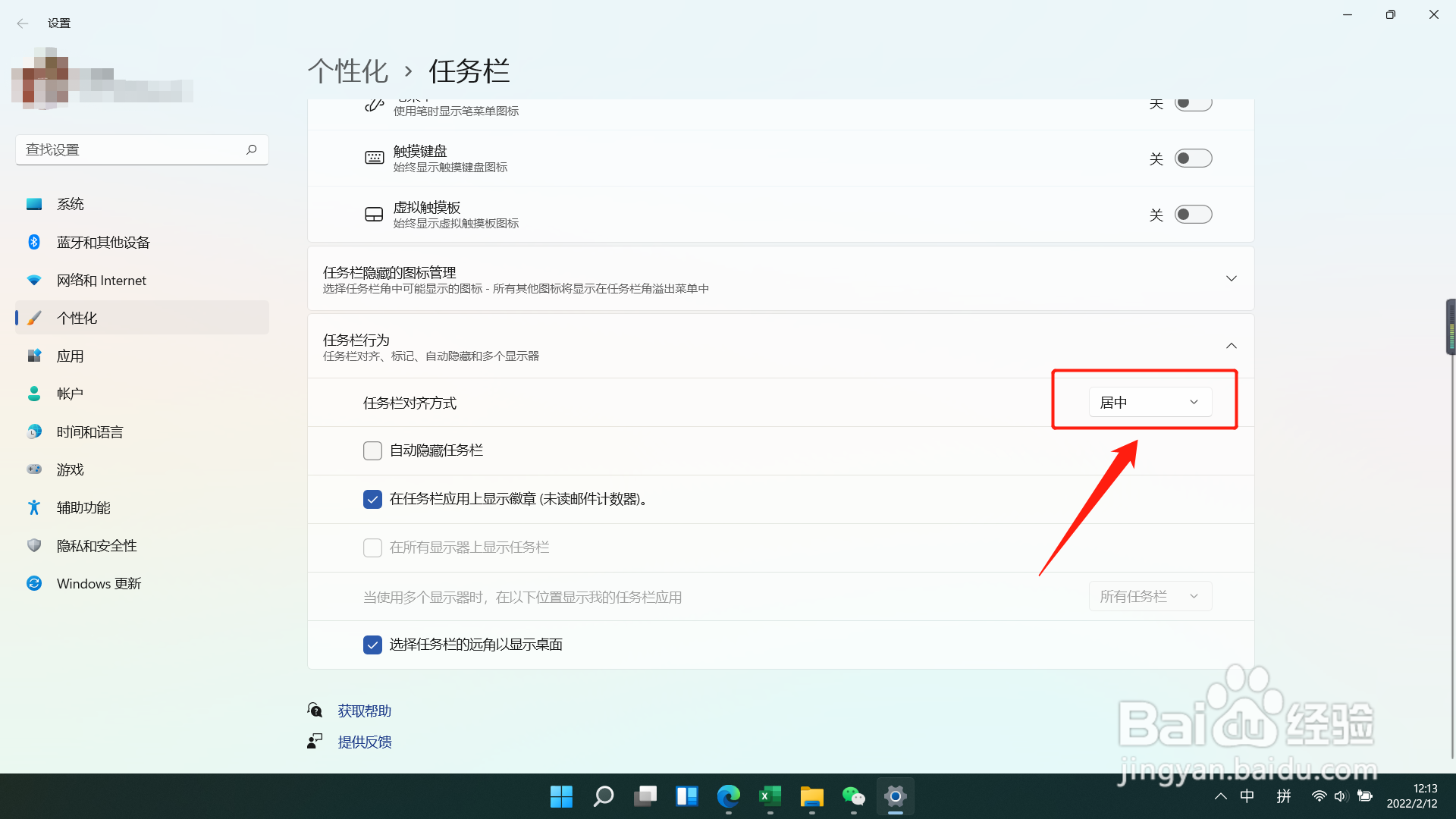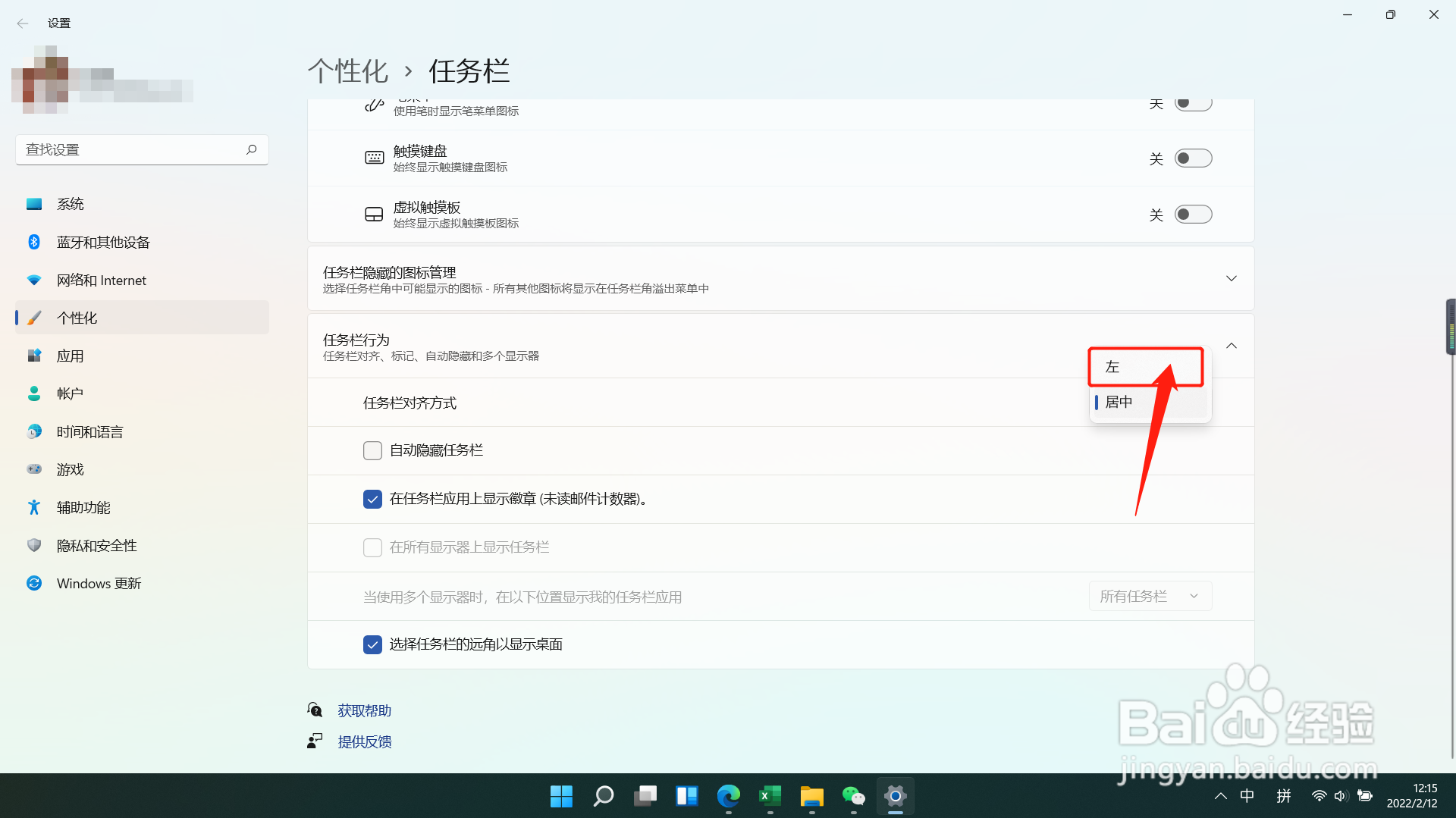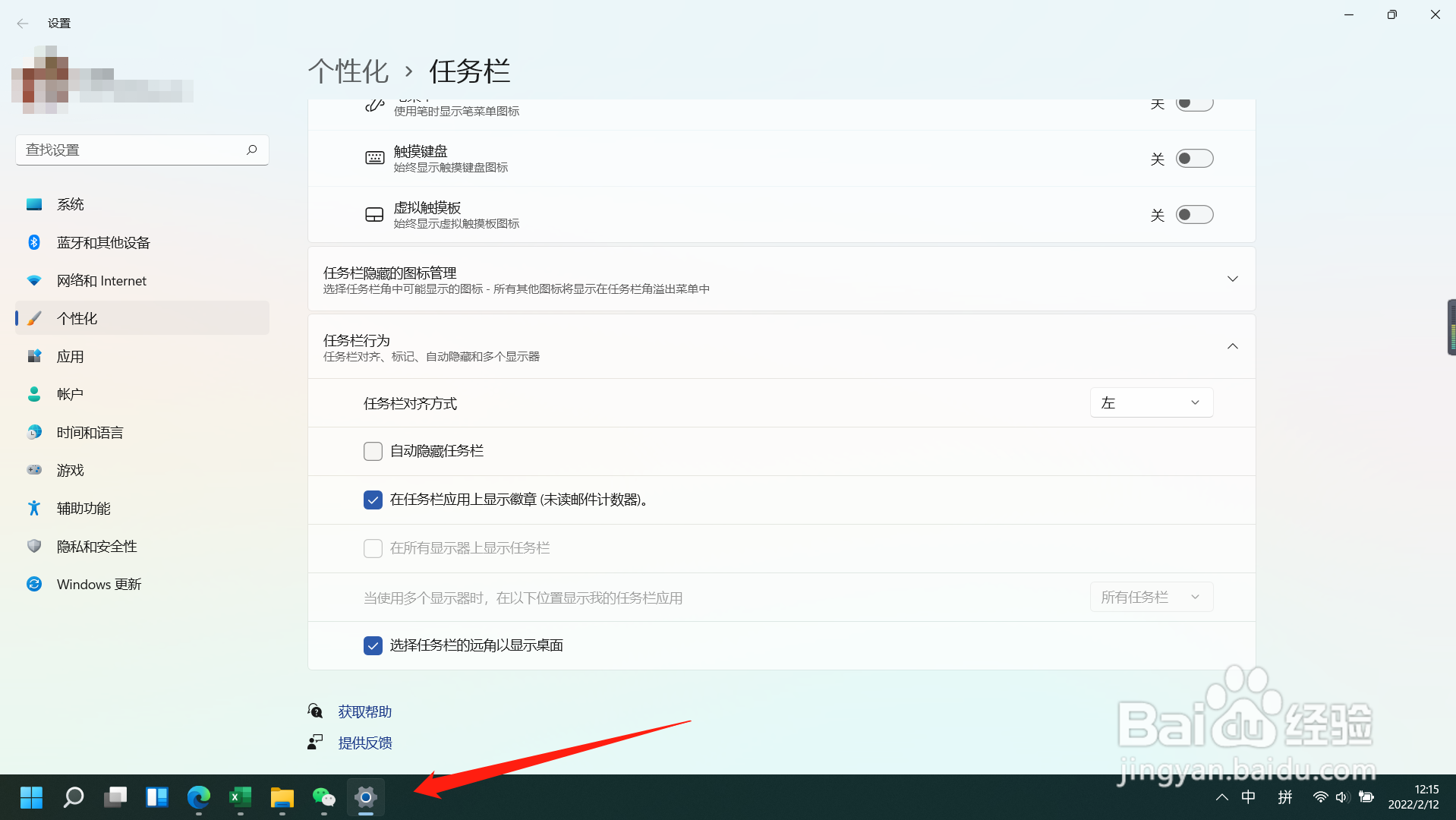win11任务栏怎么设置成靠左对齐
1、右击任务栏空白处,弹出“任务栏设置”,点击它
2、在新的界面里,找到“任务栏行为”
3、弹出隐藏菜单,找到任务栏对齐方式,点击右侧“居中”
4、弹出居中和左,选择“左”
5、接着就可以看到任务栏靠左对齐,这样就设置好了
声明:本网站引用、摘录或转载内容仅供网站访问者交流或参考,不代表本站立场,如存在版权或非法内容,请联系站长删除,联系邮箱:site.kefu@qq.com。
阅读量:35
阅读量:36
阅读量:30
阅读量:50
阅读量:63